如果我们需要打印Word文档,一般会先点击进入打印预览模式,确认没有问题然后再进行打印。不过有用户发现在Word2016中,默认的打印预览只能显示屏幕右侧的一部分,然而,我们可以将打印预览编辑模式添加到快速访问工具栏中来解决。
推荐:笔记本电脑系统win7旗舰版
1、打开Word2016,点击左上角快速访问工具栏右侧的按钮,选择打开“其他命令”;
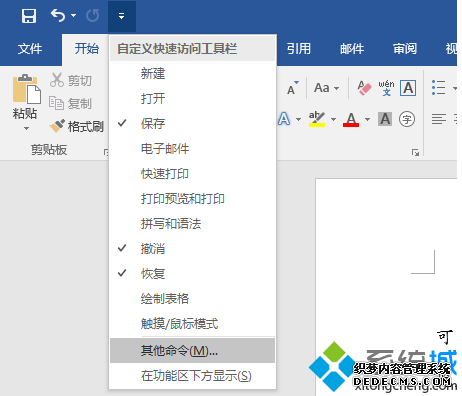
2、点击左侧的下拉菜单,选择“所有命令”;
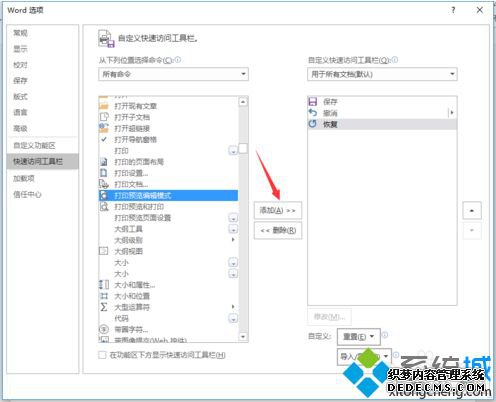
3、然后找到“打印预览编辑模式”,点击“添加”按钮;
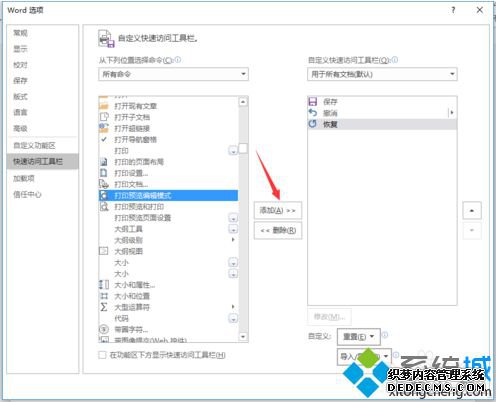
4、便可以在右侧中看到“打印预览编辑模式”,点击确定;
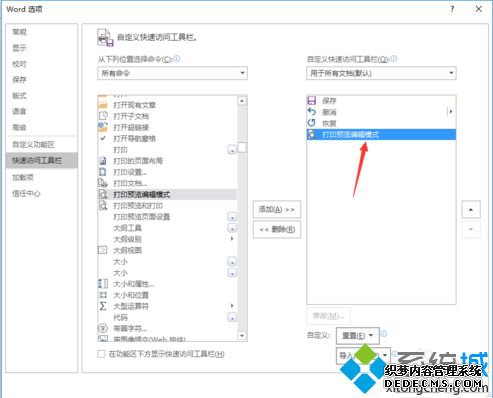
5、返回后即可看到打印预览的图标显示在快速访问工具栏中;
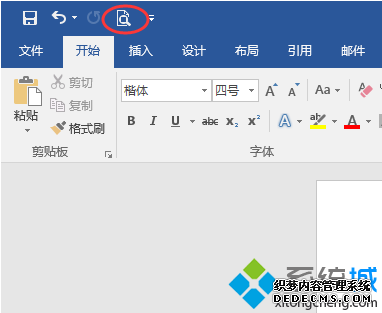
6、点击该图标即可进入打印预览。
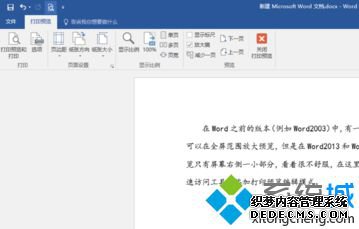
按照上面的方法进行操作后,就可以在Word2016添加打印预览到快速访问工具栏。
------相关信息------



